WhatsApp Ultimate Guide - Tutto su WhatsApp
 Pubblicato da Lisa Ou / 08 marzo 2021 09:00
Pubblicato da Lisa Ou / 08 marzo 2021 09:00 "Puoi mandarmi WhatsApp a riguardo?"
"Sì!"
È normale che alle persone piaccia usare WhatsApp per chattare con amici, familiari, colleghi, clienti e altro su tutto.

Possono inviare facilmente testo, video, audio, immagini e file, persino effettuare una chiamata senza addebito quando hanno connesso i loro telefoni con una rete stabile.
Suona bene, non è vero?
1. Cos'è WhatsApp
Come saprai, esistono diverse app di chat istantanea online in base alle esigenze degli smartphone e allo stile di vita delle persone. Mentre WhatsApp è una di queste fantastiche app.
Hanno chiamato WhatsApp dopo la frase What's Up, che ha la pronuncia familiare e il significato.
Non è strano che tu possa avere dei dubbi sul perché scegliere WhatsApp al posto del messaggio di testo.
Ci sono diversi motivi:
- Puoi inviarlo gratuitamente con la connessione internet.
- Immagine, testo, emozione, video, audio, file e altri dati possono essere inviati.
- Puoi usare l'app WhatsApp o WhatsApp per il web per inviare messaggi.
- Effettua una chiamata tramite WhatsApp.
- Condividi la posizione con i contatti.
Non vedo l'ora di saperne di più, vero?
Ti mostriamo alcuni trucchi che dovresti sapere su WhatsApp.
2. Download di WhatsApp
WhatsApp Messenger ti consente di utilizzarlo su iPhone, telefono Android, telefono Windows, computer o web.
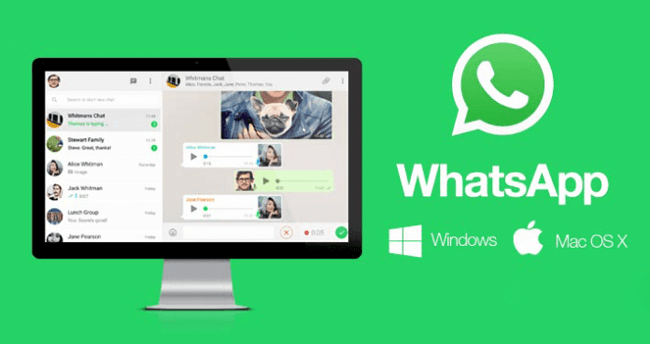
Tutto quello che puoi fare è trovarli ripetutamente nel cestino se non hai fatto alcun backup prima. È ovvio che non puoi ottenere nulla.
Controlla qui sotto come scaricare diverse versioni di WhatsApp:
iPhone:
Passo 1 Apri App Store su iPhone, digitare WhatsApp nella casella di ricerca.
Passo 2 Scegli la WhatsApp corretta dall'elenco.
Passo 3 Tocca l'icona di download.
Passo 4 Immettere il passcode o l'impronta digitale per confermare il download.
Quindi attendi che il processo sia completato in secondi o minuti in base alla velocità della rete.
Android:
Passo 1 Cerca WhatsApp su Google Play.
Passo 2 Clicchi Scaricare pulsante e aspetta.
Passo 3 Segui le istruzioni per installarlo sul tuo telefono Android.
Se preferisci, puoi anche andare a WhatsApp per la pagina Android, fai clic sul pulsante SCARICA ORA per scaricare l'APK. Quindi invia il pacchetto al telefono e completa l'installazione.
Computer:
Passo 1 Visita il Pagina di download di WhatsApp sul browser del tuo computer.
Passo 2 Seleziona la versione adatta per il tuo computer sul lato destro nella sezione PC Mac o Windows, fai clic per scaricarlo.
Passo 3 Al termine, fai clic sul pacchetto e segui le istruzioni per installarlo.
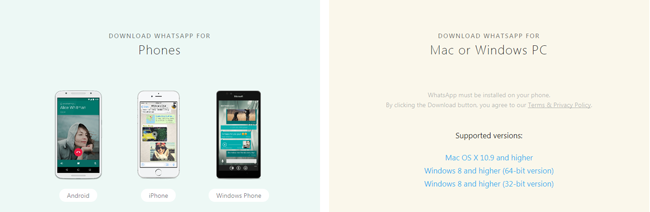
Prima di iniziare a utilizzare WhatsApp per comunicare con i tuoi amici, devi innanzitutto creare un account WhatsApp.
3. Installazione di WhatsApp
Poiché WhatsApp richiede un numero di telefono attivo per creare un account, ricorda che dovresti scegliere una versione di WhatsApp sul cellulare per completare la procedura di configurazione di WhatsApp.
È facile seguire il tutorial passo-passo.
Passo 1 Segui la dimostrazione sopra menzionata per scaricare WhatsApp app dall'app store.
Passo 2 Avvia l'app sul tuo iPhone o telefono Android.
Passo 3 Scegli l'impostazione desiderata nelle finestre a comparsa fino a quando non è richiesto il tuo numero di telefono.
Passo 4 Seleziona il tuo paese e inserisci il numero di telefono.
Passo 5 Digita il codice di verifica e tocca OK.
Passo 6 Dopo aver attivato il tuo account, puoi caricare il profilo, aggiornare il tuo stato e altro.
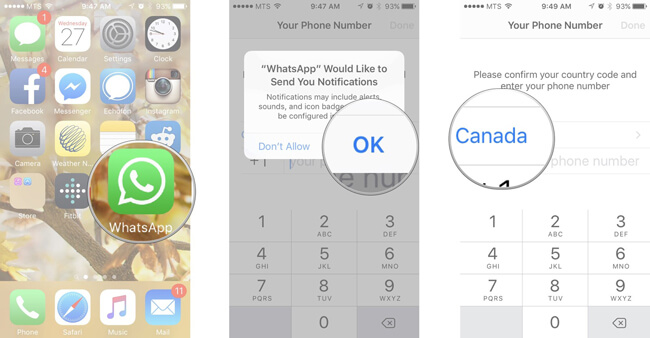
È tutto.
4. Numeri di contatto di WhatsApp
Prima di immergerti nell'uso di WhatsApp, parleremo dei contatti di WhatsApp online.
1. Come aggiungere un nuovo contatto all'elenco dei contatti di WhatsApp
iPhone:
Passo 1 Apri WhatsApp su iPhone.
Passo 2 Rubinetto Gatto nella parte inferiore dell'interfaccia.
Passo 3 Clicca il Nuova chat icona nell'angolo in alto a destra.
Passo 4 Quindi puoi vedere Nuovo contatto in cima alla lista, toccalo. Se vuoi creare un nuovo gruppo, puoi fare clic Nuovo gruppo in questo passaggio.
Passo 5 Completa le informazioni del nuovo contatto e tocca Fatto.
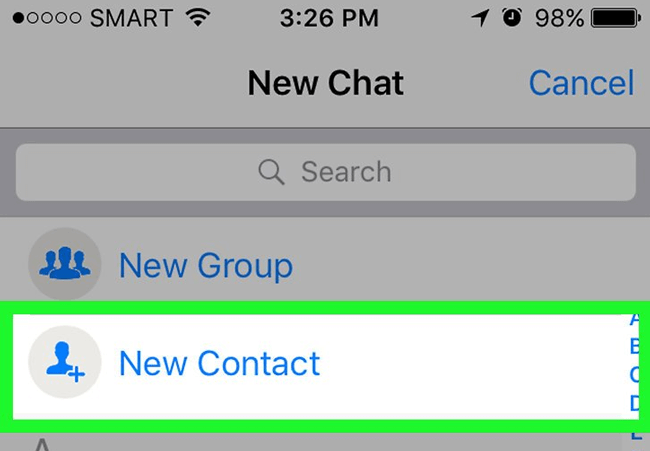
Android:
Passo 1 Apri Contatti app sul telefono Android.
Passo 2 Clicca il Aggiungi contatto icona.
Passo 3 Immettere le informazioni di contatto e terminare.
Passo 4 Apri WhatsAppe aggiorna Contatti WhatsApp attraverso WhatsApp > Contatti > Tasto Menu > ricaricare.
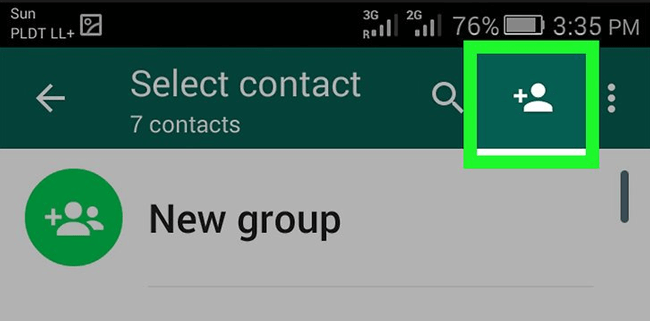
2. Ricerca di contatti WhatsApp
Se ci sono centinaia di contatti nell'elenco dei numeri di telefono di WhatsApp nel tempo, questo è un modo semplice, che è possibile utilizzare per cercare un determinato contatto che si desidera effettuare o inviare un messaggio.
iPhone:
Passo 1 Apri WhatsApp.
Passo 2 Vai su Gatto > Nuova chat icona.
Passo 3 Digita la parola correlata nella barra di ricerca.
Passo 4 Scegli la persona giusta che desideri trovare dall'elenco.
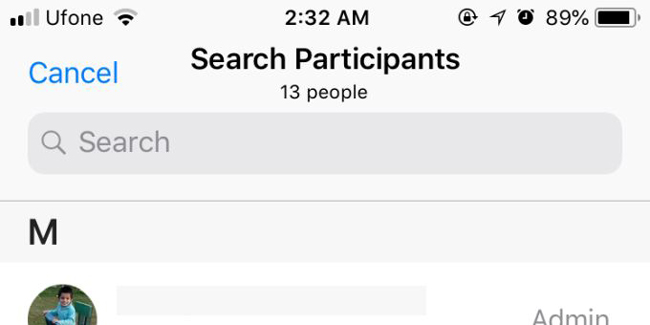
Android:
Poiché WhatsApp su Android può facilmente accedere alla tua rubrica, riconoscerà il tuo contatto WhatsApp dopo l'autorizzazione.
Passo 1 Rubinetto Gatto nel WhatsApp interfaccia dell'app.
Passo 2 Rubinetto Nuova chat icona.
Passo 3 Trova quello che desideri.
3. Modifica o Elimina contatti WhatsApp
È facile modificare o eliminare i contatti di WhatsApp come di seguito.
Passo 1 Seleziona Gatto scheda e toccare Nuova chat icona nell'angolo in alto a destra.
Passo 2 Scegli il contatto che desideri modificare.
Passo 3 Modifica il contenuto nell'elenco e salvalo.
4. Blocca e sblocca il contatto WhatsApp
È fastidioso che qualcuno ti mandi sempre messaggi indesiderati e continui a disturbarti giorno e notte.
La maggior parte degli utenti potrebbe scegliere di bloccare il numero di WhatsApp da cui non desidera più ricevere messaggi.
Bene,
C'è qualche indicatore in grado di mostrare che potresti essere bloccato da qualcuno?
Ovviamente.
- Non puoi più vedere gli aggiornamenti di un contatto alla sua foto del profilo, vista l'ultima volta o online nelle finestre della chat.
- Mostra sempre un segno di spunta e non mostra mai il secondo.
- Non è possibile effettuare una chiamata telefonica.
In un modo simile, dovresti sapere come bloccare e sbloccare qualcuno su WhatsApp.
Numero sconosciuto:
Se il numero che desideri bloccare o sbloccare è un contatto sconosciuto, apri semplicemente la finestra della chat, quindi tocca il Bloccare or sbloccare pulsante in esso.
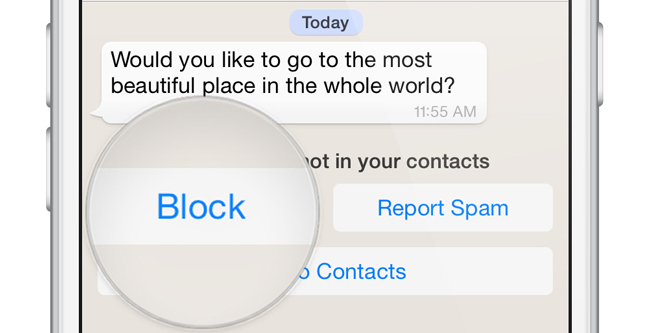
In caso contrario, si prega di controllare sotto processo di operazione dettagliato.
iPhone:
Passo 1 In WhatsApp, tocca Impostazioni profilo > Il mio account > Privacy > bloccato.
Passo 2 Rubinetto aggiungi Nuovo...
Passo 3 Seleziona il contatto che desideri bloccare.
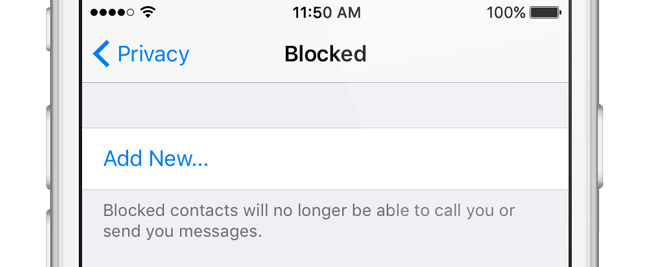
Se si desidera sbloccare il contatto bloccato, scorrere verso sinistra sul nome nel passaggio sopra menzionato 3, quindi toccare sbloccare.
Android:
Passo 1 Apri WhatsApp.
Passo 2 Rubinetto Tasto Menu > Impostazioni profilo > Il mio account > Privacy > Contatti bloccati
Passo 3 Rubinetto Aggiungi e selezionare il contatto che si desidera bloccare dall'elenco.
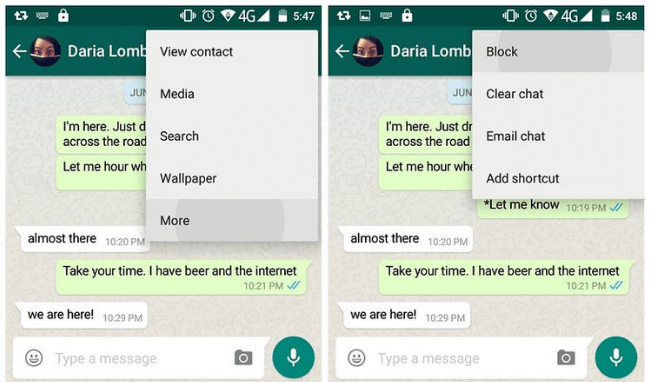
5. Dillo ad un amico del tuo account WhatsApp
Dovresti dire ai tuoi amici che stai usando WhatsApp in modo da poter chattare tra loro tramite il tuo account WhatsApp.
Di seguito è come fare.
Passo 1 On WhatsApp app, tocca Impostazioni profilo.
Passo 2 Scorri verso il basso per trovare Tell a Friend e toccalo.
Passo 3 Seleziona il metodo che desideri utilizzare per condividere.
Passo 4 Scegli i contatti e tocca Fatto.
5. Invia un messaggio WhatsApp online
Come altre app di chat istantanee, WhatsApp ti consente di comunicare con gli altri senza ostacoli. WhatsApp ha diverse versioni, tra cui iPhone, telefono Android, PC, web, Blackberry, Windows Phone e altro ancora.
iPhone / Android / Windows / Blackberry:
Passo 1 Lancio WhatsApp app sul tuo cellulare.
Passo 2 Trova un contatto a cui desideri inviare un messaggio e toccalo.
Passo 3 Digita il testo o scegli il contenuto che desideri e tocca Invia pulsante.
Computer:
Puoi anche utilizzare WhatsApp senza telefono su PC per chattare con gli amici sul computer. Ci sono due opzioni, una è il programma e un'altra è il web.
Programma:
Passo 1 Scarica e installa la versione corretta di WhatsApp da Windows o Mac da sito ufficiale.
Passo 2 Segui le istruzioni per accedere al tuo WhatsApp conto.
Passo 3 Scegli la persona giusta a cui inviare il messaggio.
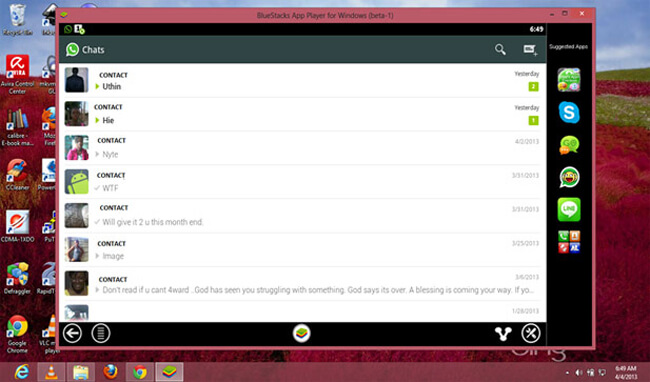
Web:
Passo 1 Dovresti andare a Pagina web di WhatsAppprima.
Passo 2 Apri WhatsApp sul telefono, quindi toccare Menu > Web WhatsApp.
Passo 3 Utilizzare il telefono per scansionare il codice sulla pagina Web.
Passo 4 Seleziona un contatto dall'elenco e inizia a chattare.
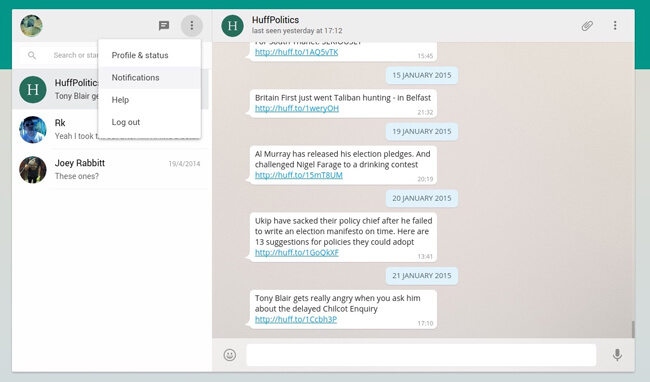
6. Come utilizzare lo stato breve di WhatsApp?
Lo stato di WhatsApp è una funzionalità che ti consente di condividere testo, foto, video o GIF con gli amici che scompaiono dopo 24 ore. Quindi puoi inviare e ricevere un nuovo stato tra i tuoi contatti, che hanno i rispettivi numeri di telefono salvati nella rubrica.
Bene,
Di seguito è riportata l'istruzione per aggiornare lo stato di WhatsApp.
Android / iPhone:
Passo 1 Vai Stato dei servizi interfaccia.
Passo 2 Se vuoi scattare una nuova foto / video o sceglierne una esistente, tocca Telecamere. Altrimenti, puoi toccare Testo per comporre uno stato di parola.
Passo 3 Clicca il Invia icona.
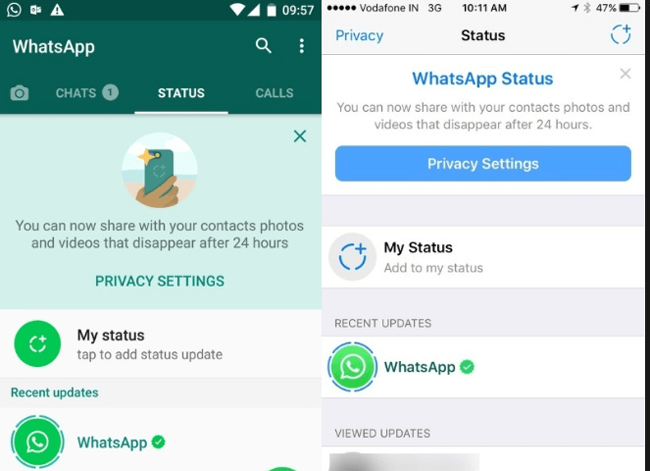
7. Come creare un collegamento di gruppo WhatsApp
A volte, abbiamo bisogno di parlare di affari con i colleghi o di chattare con più amici contemporaneamente. Avremo bisogno di una funzione, che è chiamata chat di gruppo per aiutarti a farlo su iPhone, Android, Blackberry e altri telefoni cellulari.
Passo 1 Apri WhatsApp sul tuo cellulare
Passo 2 Rubinetto Gatto . Sarà nella parte inferiore delle finestre se sei un utente di iPhone, altrimenti, puoi trovarlo nella parte superiore della finestra se utilizzi Android.
Passo 3 Per iPhone, dovresti toccare il Modifica icona nell'angolo in alto a destra, quindi toccare Crea nuovo gruppo quando appare. Per Android, devi toccare Menu icona, quindi toccare Nuovo gruppo.
Passo 4 Segui le istruzioni per scegliere i partecipanti e nominare il gruppo. Quindi puoi iniziare con la comunicazione al termine.
8. Crittografia di WhatsApp
Poiché WhatsApp crea una crittografia end-to-end nella nostra app, i messaggi, le foto, i video e altro ancora inviati tramite questa applicazione sono protetti dalle mani sbagliate.
Puoi utilizzare la verifica in due passaggi per assicurarti che i criminali siano impossibilitati ad accedere al tuo account senza la tua autorizzazione Impostazioni profilo > Il mio account > Verifica in due passaggi > permettere.
Non c'è dubbio che puoi anche fare qualcosa per bloccare la tua app WhatsApp sul cellulare per impedire la divulgazione dei dati dal tuo telefono.
Per gli utenti di iPhone, invece di eseguire il jailbreak, puoi utilizzare un'altra funzione su iPhone per nascondere le app scaricate Impostazioni profilo > Generale > restrizioni. Quindi puoi scegliere WhatsApp dall'elenco e attivarlo.
Che ne dici di utenti Android?
Esistono diversi blocchi di app che puoi scaricare da Google Play, molti dei quali sono fattibili per proteggere le tue app.
9. Soluzioni di errore di WhatsApp
Si è verificato un errore durante il processo con WhatsApp, ad esempio un errore di download, un contatto WhatsApp mancante, ecc.
Nella parte successiva, parleremo delle soluzioni per diversi errori a WhatsApp.
1. A WhatsApp è negato leggere i contatti
Di seguito è come consentire a WhatsApp di accedere ai contatti del tuo telefono cellulare.
iPhone / Windows / Blackberry:
Passo 1 Vai su iPhone Impostazioni profilo > Privacy.
Passo 2 Rubinetto Contatti.
Passo 3 Assicurarsi che WhatsApp è acceso.
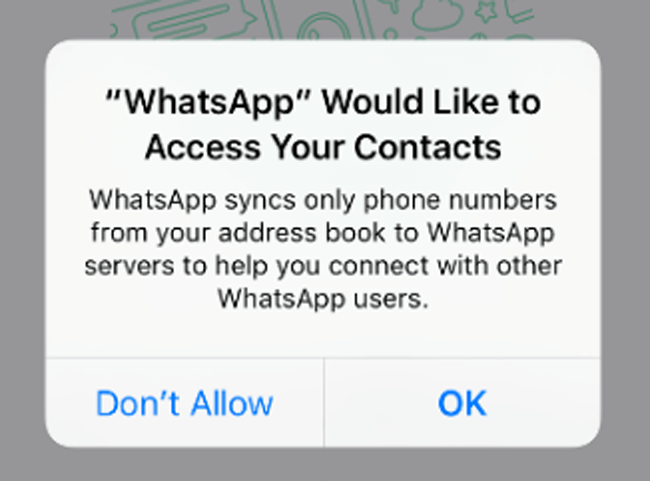
Android:
Passo 1 Apri il tuo telefono Impostazioni profilo app> Apps > WhatsApp > Permessi.
Passo 2 Assicurati che tutte le autorizzazioni siano attive.
2. Il contatto di WhatsApp è scomparso dalla lista
Potresti aver riscontrato che il contatto di WhatsApp non viene visualizzato nell'elenco. Non è raro come già segnalato dagli utenti di WhatsApp.
Come risolvere il problema?
Per favore continua a leggere.
Android:
Passo 1 Apri il tuo telefono Impostazioni profilo app> conti > WhatsApp.
Passo 2 Nella nuova schermata, tocca WhatsApp di nuovo> Tasto Menu > Rimuovi l'account.
Passo 3 Apri WhatsApp > Contatti > Tasto Menu > ricaricare.
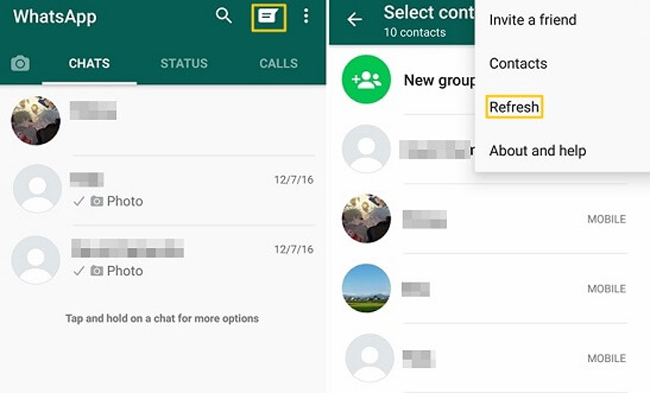
10. Backup dei dati di WhatsApp
Potresti avere l'idea che dovresti backup dei dati di WhatsApp in un certo periodo per assicurarti di essere disponibile ripristinare i dati dai file di backup.
Esistono diversi metodi per creare un file di backup.
iPhone:
La cronologia chat di WhatsApp non è archiviata sui server WhatsApp, quindi non puoi recuperare i messaggi di WhatsApp online da se stessa.
Puoi utilizzare iCloud per eseguire il backup di WhatsApp su iPhone.
Passo 1 Apri WhatsApp app sul tuo iPhone.
Passo 2 Scegli Impostazioni profilo.
Passo 3 Vai su Gatto > Chat di backup > Esegui il backup ora.
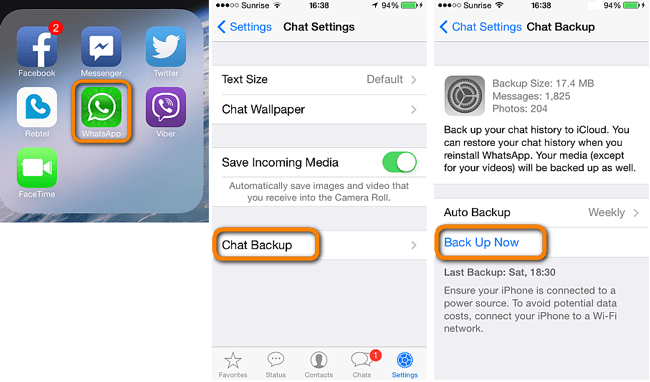
Android:
Se utilizzi un telefono Android, puoi eseguire facilmente il backup di WhatsApp su Google Drive.
Passo 1 Vai su WhatsApp > Menu > Impostazioni profilo > Gatto > Chat di backup.
Passo 2 Rubinetto Esegui il backup su Google Drive e scegli la frequenza di ritorno.
Passo 3 Rubinetto Aggiungi account per selezionare un account Google, utilizzato per il backup di WhatsApp. Rubinetto BACK UP se si desidera eseguire manualmente il backup delle chat.
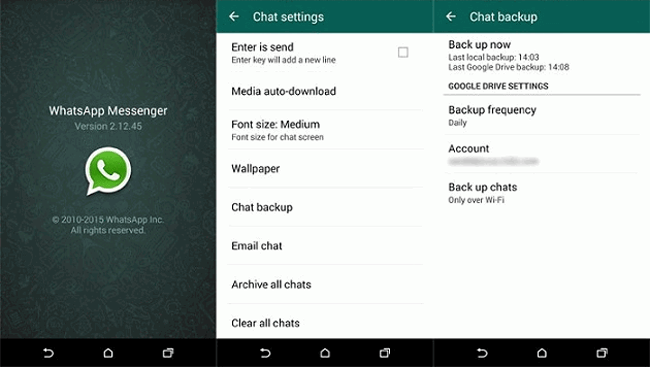
11. Recupero chat di WhatsApp
È normale che i dati memorizzati sul telefono cellulare possano essere cancellati per diversi motivi. Pertanto, dovrai capire come recuperare i messaggi WhatsApp cancellati su iPhone.
Non preoccuparti!
Poiché ci sono molti modi per recuperare i dati di WhatsApp in base alle esigenze degli utenti.
Il modo più semplice è ripristinare WhatsApp dai file di backup.
Dipende dallo strumento utilizzato per il backup dei dati, quindi è possibile ripristinare la chat di WhatsApp da loro in modo corrispondente.
Android:
Passo 1 Assicurati di aver utilizzato l'account Google per eseguire il backup dei dati di WhatsApp che desideri ripristinare.
Passo 2 Disinstallare e quindi reinstallare WhatsApp App sul tuo telefono.
Passo 3 Verifica il tuo numero di telefono, quindi tocca RISTABILIRE quando ti viene richiesto di ripristinare i tuoi messaggi e i tuoi contenuti multimediali da Google Drive.
Passo 4 Rubinetto Successivo quando il restauro è finito.
iPhone:
Passo 1 Conferma di disporre di un file di backup WhatsApp > Impostazioni profilo > Gatto > Chat di backup.
Passo 2 Disinstallare e reinstallare WhatsApp dall'App Store.
Passo 3 Verifica il tuo numero di telefono.
Passo 4 Segui le istruzioni sullo schermo per ripristinare la cronologia chat di WhatsApp dal backup iCloud.
Bene,
Cosa puoi fare se non hai affatto un file di backup?
Hai bisogno di uno strumento per il recupero dei dati.
Non importa il telefono iPhone, Android o Windows che stai utilizzando, puoi ottenere il backup dei dati cancellati senza perdita di dati.
Android:
Passo 1 Scarica e installa Android Data Recovery a recuperare i dati di Android dal sito ufficiale.
Con FoneLab per Android, recupererai i dati persi / cancellati di iPhone, tra cui foto, contatti, video, file, registro delle chiamate e altri dati dalla tua scheda SD o dispositivo.
- Recupera foto, video, contatti, WhatsApp e altri dati con facilità.
- Anteprima dei dati prima del recupero.
- Sono disponibili i dati del telefono Android e della scheda SD.
Passo 2 Avvia il programma e collega il tuo telefono Android al computer.

Passo 3 Consenti il debug USB e segui le istruzioni per eseguire il root del tuo dispositivo.
Passo 4 Spuntare i tipi di dati e fare clic Successivo.
Passo 5 Seleziona WhatsApp dal pannello di sinistra, seleziona gli elementi desiderati dall'elenco e fai clic Recuperare.
iPhone:
Passo 1 Scarica e installa Recupero Dati iPhone software recuperare i dati di iPhone sul tuo computer.
Con FoneLab per iOS, recupererai i dati persi / cancellati di iPhone, inclusi foto, contatti, video, file, WhatsApp, Kik, Snapchat, WeChat e altri dati dal tuo backup o dispositivo iCloud o iTunes.
- Recupera foto, video, contatti, WhatsApp e altri dati con facilità.
- Anteprima dei dati prima del recupero.
- iPhone, iPad e iPod touch sono disponibili.
Passo 2 Apri il programma e collega iPhone al computer, tocca Affidati ad sullo schermo di iPhone quando si apre.

Passo 3 Clicchi Avvio scansione.
Passo 4 Seleziona gli elementi recuperabili dall'elenco e fai clic Recuperare.
12. Cancella chat WhatsApp
Hai pensato di voler vendere il tuo telefono ad altri ma preoccuparti della divulgazione dei dati?
C'è un modo semplice per cancellare i dati sul telefono tramite il telefono Android con ripristino di fabbrica.
Android:
Passo 1 Vai su Impostazioni profilo, trova e tocca Backup e ripristino > Ripristino dati di fabbrica e Ripristina telefono.
Passo 2 Inserisci il passcode e tocca Cancella tutto.
Passo 3 Riavvia il tuo telefono Android.
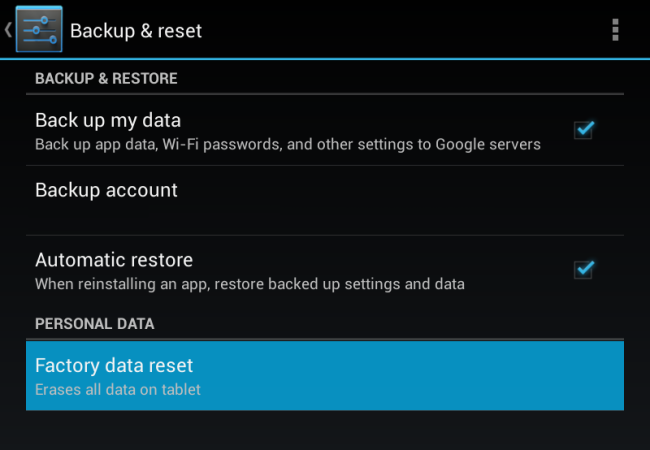
Che ne dici di iPhone?
iPhone:
Passo 1 toccare Impostazioni profilo app su iPhone.
Passo 2 Vai su Generale > Reset > Ripristina tutte le impostazioni.
Passo 3 Immettere il passcode quando richiesto e quindi confermarlo.
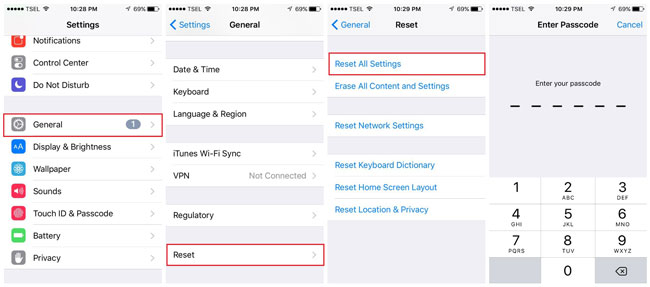
Riesci a immaginare che qualcuno usi il recupero dei dati di iPhone per recuperare i dati cancellati e quindi leggere le tue informazioni private?
Se non vuoi essere così, segui il metodo seguente per cancellare i dati del tuo iPhone in modo permanente.
Passo 1 Scarica e installa Gomma dati iPhone a cancellare i dati di iPhone.
FoneEraser per iOS è il miglior pulitore di dati iOS che può facilmente cancellare completamente e permanentemente tutti i contenuti e le impostazioni su iPhone, iPad o iPod.
- Pulisci i dati indesiderati da iPhone, iPad o iPod touch.
- Cancella rapidamente i dati con la sola sovrascrittura, che può farti risparmiare tempo in abbondanza di file di dati.
- È sicuro e facile da usare
Passo 2 Avviare il software e quindi collegare iPhone al computer.

Passo 3 Abilita la connessione al computer e iPhone.
Passo 4 Clicchi Inizio icona, selezionare il livello di cancellazione e fare clic OK.
Esistono diversi metodi per gestire i dati dei telefoni cellulari, in particolare la cronologia delle chat di WhatsApp e i file multimediali. Puoi scegliere quello adatto in base alle tue esigenze.
